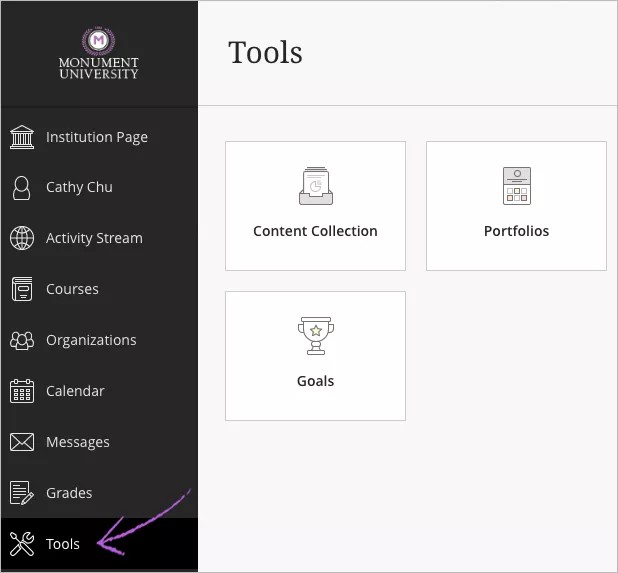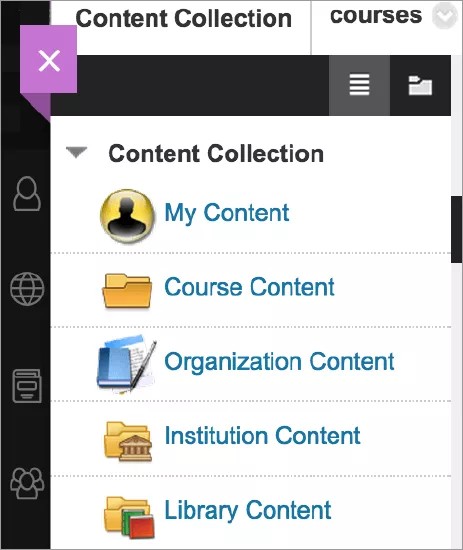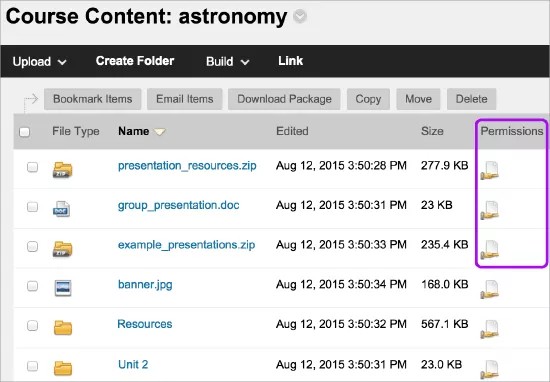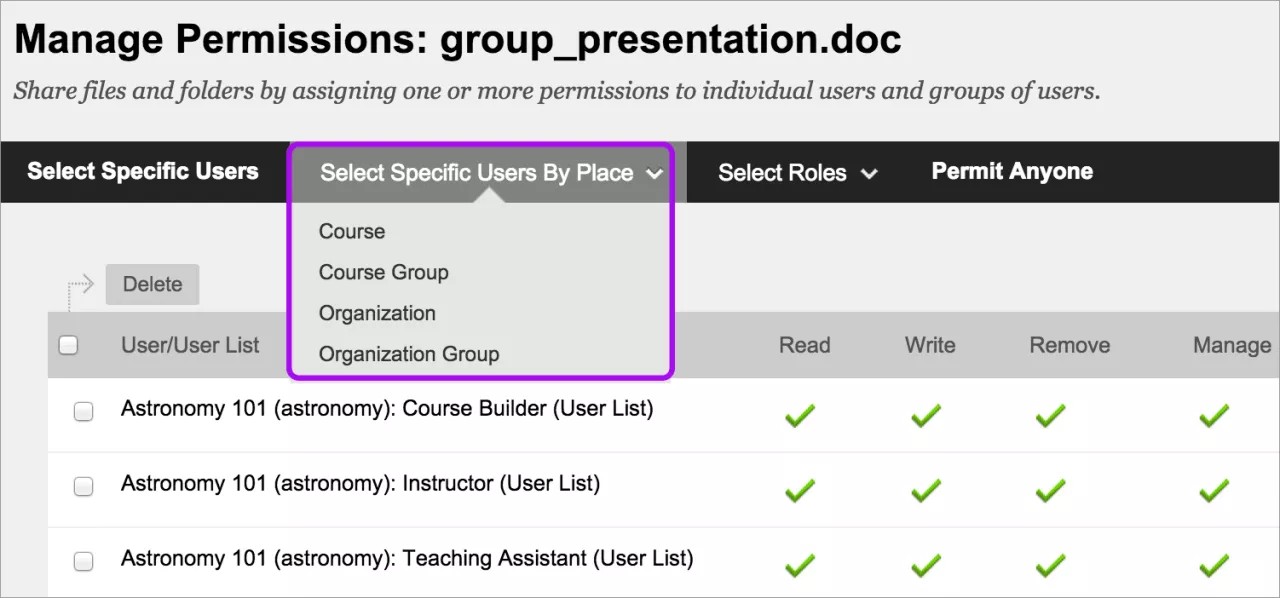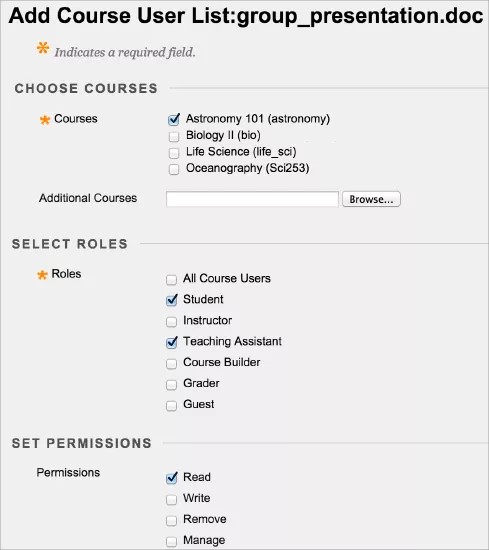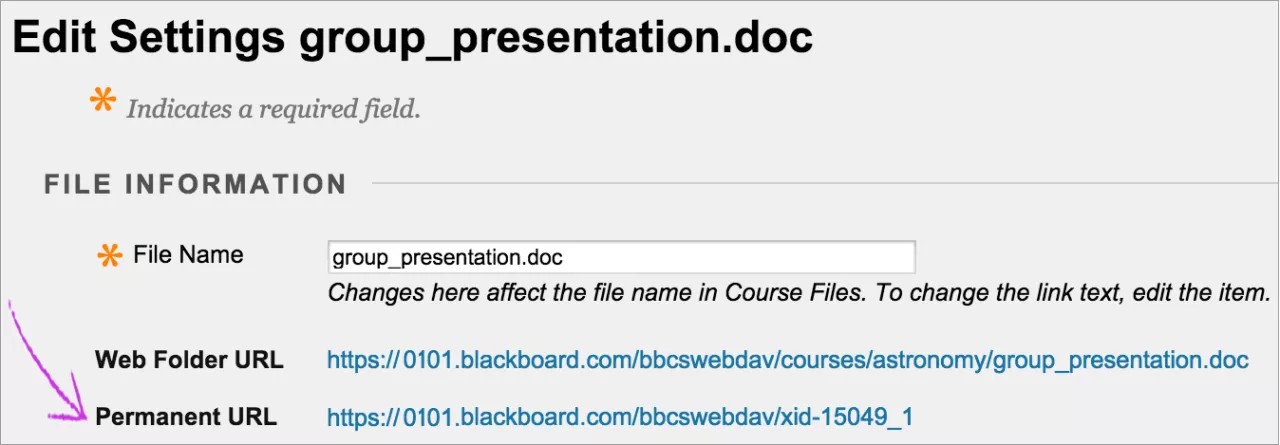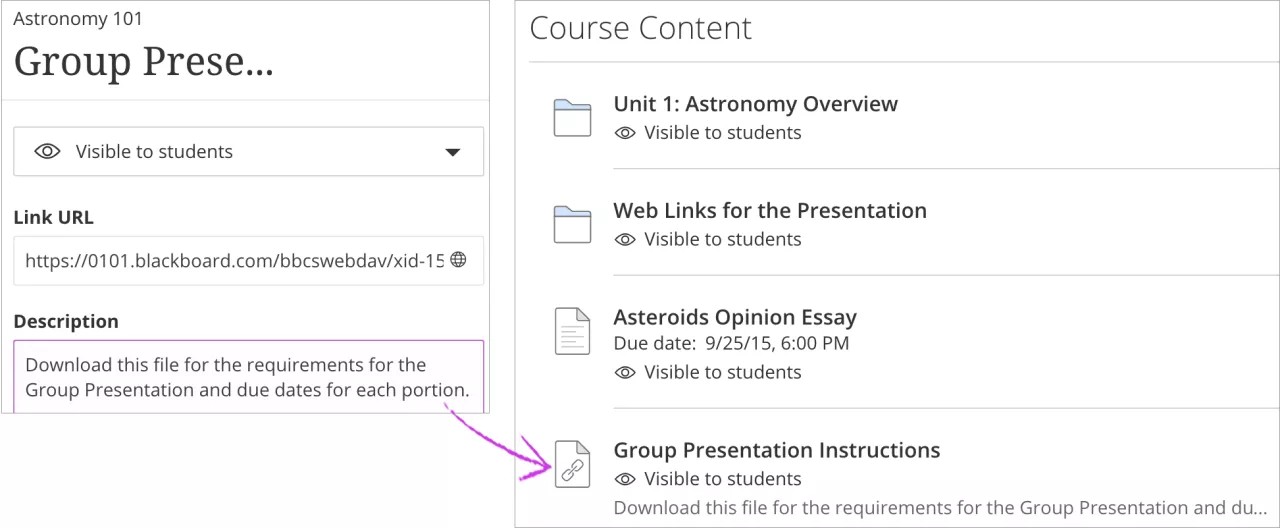This information applies only to the Ultra experience.
Kurslarımda İçerik Koleksiyonu'nu kullanabilir miyim?
Evet, içerikleri düzenlemek, paylaşmak ve tekrar kullanmak için İçerik Koleksiyonu'nu kullanabilirsiniz.
Adınızın göründüğü listede, İçerik Koleksiyonu'na erişmek için Araçlar bağlantısını seçin.
Kurslarınızda içeriklere yönelik izin ekleme yönteminde bazı değişiklikler olduğunu göreceksiniz.Kurs İçeriği sayfanıza, doğrudan İçerik Koleksiyonu'ndan da dosyaları ekleyebilirsiniz.
Dosya ve klasör depolama
Ultra kursları ile, kurslarınızda mevcut dosyalara İçerik Koleksiyonu'ndan erişebilirsiniz. İçerik Koleksiyonu menüsünden Kurs İçeriği klasörünü açın ve bir kurs klasörü seçin. Kursunuzdaki dosya ve klasörlerin bağlantılarını oluşturabilirsiniz.
Blackboard Learn Ultra deneyiminde, Orijinal deneyimde eklediğiniz izinlerin aynısı her zaman İçerik Koleksiyonu ögelerinde de bulunmaz. Mevcut dosya ve klasörlerde, izinler sadece içerik oluşturan roller (Eğitmen, Kurs Oluşturucusu ve Öğretim Asistanı gibi) için görünür.
Öğrencilerin İçerik Koleksiyonu'nda bağlantı oluşturduğunuz dosya ve klasörlere erişebilmesi için, Öğrenci rolüne yönelik olarak o ögelere Okuma izni eklemeniz gerekir. Bir klasöre Okuma izni eklediğinizde, içeriklerin tümü Okuma iznine sahip olur. Paylaştığınız klasörlerde öğrencilerin görmesini istemediğiniz dosya veya alt klasörlerin bulunmadığından emin olmak istersiniz. Öğrenciler bir klasör bağlantısını seçtiklerinde kurstan çıkar ve İçerik Koleksiyonu'ndaki klasörün içeriğine yönlendirilirler.
Gerektiğinde başka kullanıcılar için de izinler ekleyebilir veya kaldırabilirsiniz. Örneğin, başka bir eğitmenle birlikte çalışmak istediğiniz dosya ve klasörlerde o eğitmene tüm izinleri verebilirsiniz. Alternatif olarak, öğretim asistanınızın belli bir dosyada sadece Okuma iznine sahip olmasını isteyebilirsiniz.
Klasörlere dosya taşımayı da faydalı bulabilirsiniz. İzinleri dosyaya göre değil klasörlere göre yönetebileceğiniz şekilde klasörleri düzenleyin. Örneğin, bir grup projesinde kullanılan tüm dosyaları içeren bir klasör oluşturun. Ardından, farklı klasörlerdeki ögeler için izinleri ayrı ayrı yönetmek yerine söz konusu klasörü öğrencilerinizle paylaşın.
Kurumunuzdaki veya kurslarınızdaki diğer kişilerle dosya paylaşmak istiyorsanız söz konusu dosyaları Kurum İçeriği klasöründe taşıyabilir veya karşıya yükleyebilirsiniz. Kurum İçeriği klasöründe dosya taşımak veya karşıya yüklemek için gerekli izinlere sahip olmayabilirsiniz. Daha fazla bilgi edinmek için yöneticinizle iletişime geçin.
Dosyalarınızdaki izinleri düzenleme
Öğrencilere yönelik olarak İçerik Koleksiyonu'ndaki dosya ve klasörlere Okuma izni eklemek için bu adımları kullanın. Okuma izni öğrencilerin kursunuzda bağlantı oluşturduğunuz ögelere erişmesine olanak verir.
- Ögenin depolandığı yere (Kurs İçeriği klasörü gibi) gidin.
- Ögenin satırından İzinler simgesini seçin.
- Listelenen rollerin mevcut izinlerinde değişiklikler yapabilirsiniz. Bir rolün menüsüne gidin ve Düzenle veya Sil'i seçin.
- Ayrıca roller ve izinler ekleyebilirsiniz. Örneğin, menüye erişmek için Özel Kullanıcıları Yere Göre Seç ögesini seçin.
- Erişim izniniz olan kursları görmek içinKurs'u seçin. İlgili öge için roller ve izinler atayın. Seçimlerinizi yaptıktan sonra Gönder'i seçin.
- Tekrar kurs klasörüne dönmek için içerik haritasını kullanın.
- Ögenin menüsüne gidin ve Ayarları Düzenle'yi seçin.
- Ayarları Düzenle sayfasında, Kalıcı URL'yi kopyalayın ve İptal'i seçin. Şimdi İçerik Koleksiyonu'ndaki bu ögeye işaret eden bir bağlantıyı kursunuzda oluşturabilirsiniz.
Dosya veya klasör bağlantısı oluşturma
Kursunuzda, İçerik Koleksiyonu'ndaki bir dosyanın veya klasörün bağlantısını eklemek için ögenin Kalıcı URL'sini kullanın.
- Kursta dosya veya klasör bağlantısını eklemek istediğiniz yere gidin.
- Kurs İçeriği sayfasında, bağlantının görünmesini istediğiniz yeri ve artı işaretini seçin.
- Öge Oluştur panelini açmak için Oluştur'u seçin, ardından Bağlantı'yı seçin.
- Başlık ve isteğe bağlı olarak açıklama yazın. İçerik Koleksiyonu ögesinden kopyaladığınız URL'yi yapıştırın ve Kaydet'i seçin.
- Yeni bağlantı Kurs İçeriği sayfasında görünür. Hazır olduğunuzda bağlantıyı öğrenciler tarafından görülür hale getirin.
Dosyaları düzenleme ve üzerine yazma
İçerik Koleksiyonu'nda tek tek dosyaları düzenleyebilir, üzerlerine yazabilir ve kurslarınızda o dosyaların bağlantılarını koruyabilirsiniz.
Örneğin, İçerik Koleksiyonu'nda bulunup kursunuzla bağlantılı olan ve aynı zamanda da bilgisayarınızda depolanan bir dosyayı düzenleyebilirsiniz. Düzenlemeleri yaptıktan sonra, İçerik Koleksiyonu'nda söz konusu dosyaya giderek düzenlemeleri ekleyin. Ögenin menüsüne gidin ve bilgisayarınızdaki düzenlenmiş dosyaya gözatmak için Dosyanın Üzerine Yaz'ı seçin. Bilgisayarınızdaki dosyanın adı farklı da olsa sistem aynı ada sahip dosyanın üzerine yazar. Dosya kursunuza bağlıysa bağlantı değişmeden kalır ve düzeltmeler görünür. Kursunuzdaki bağlantıyı düzeltmeniz gerekmez.
İçerik Koleksiyonu'nda dosyaların üzerine yazdığınızda, kursunuzdaki dosya adları ve bağlantı başlıkları değişmez. Öğrenciler kursunuzdaki dosyaya eriştiğinde, düzeltilmiş içeriği görür.